2、进入面容ID与密码,找到打开密码,点击进入 。
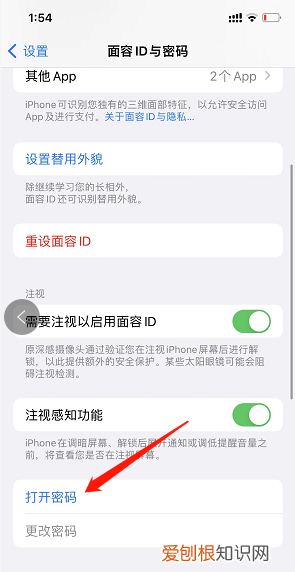
文章插图
3、进入设置密码页面后,在输入密码页面中输入两次重新设置的密码 。
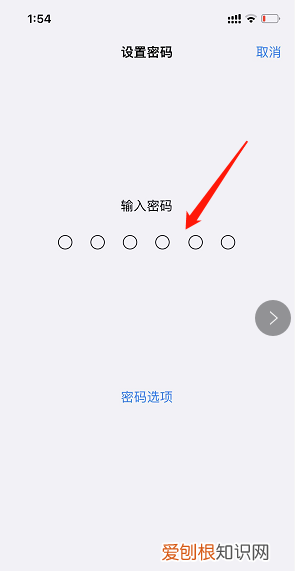
文章插图
4、输入新密码后,在弹出的页面中输入Apple ID密码登录即可保存新设置的密码 。
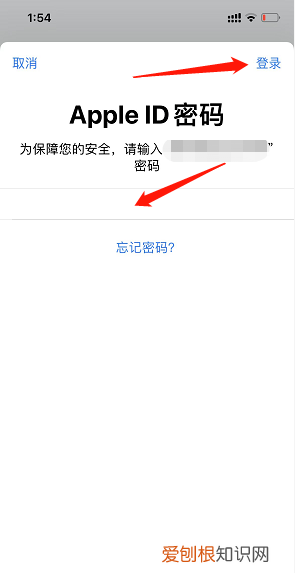
文章插图
苹果手机如何设置开机密码1、苹果手机怎么设置开机密码,【设置】按触,如图 。
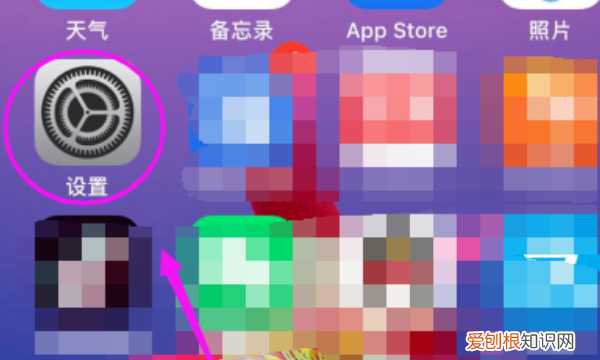
文章插图
2、按触了【设置】后,继续按触【触控ID和密码】,如图 。
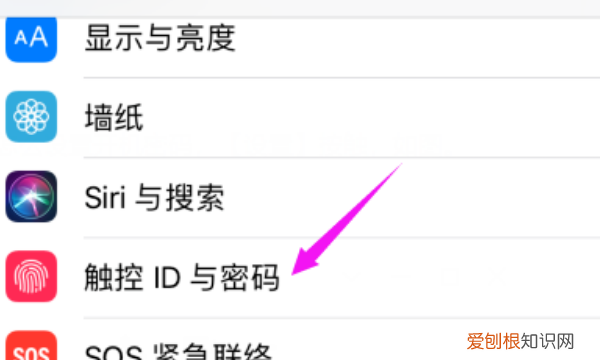
文章插图
3、按触了【触控ID和密码】后,继续按触【打开密码】,如图 。
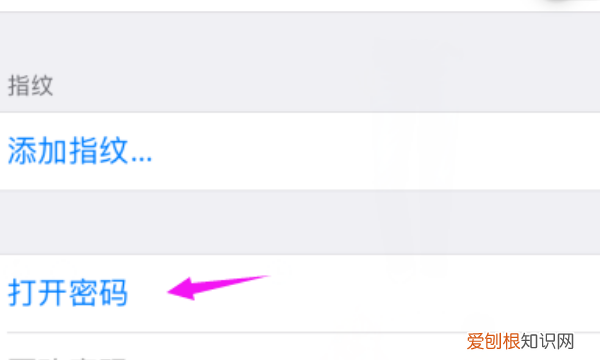
文章插图
4、按触了【打开密码】后,继续输入下6位数密码,如图 。
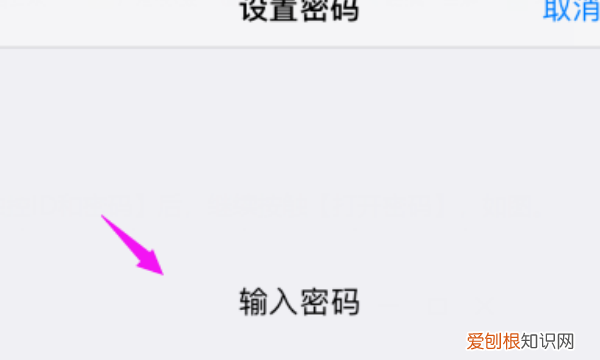
文章插图
5、接着再次输入新密码,进行验证,如图 。
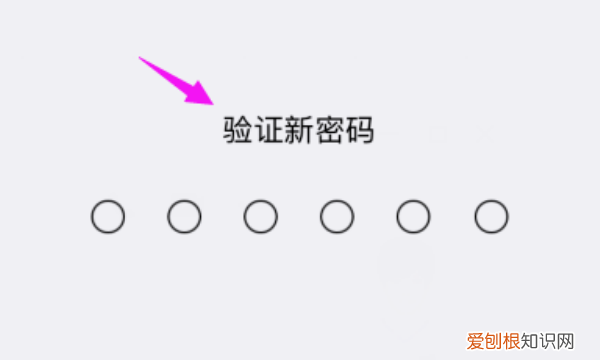
文章插图
6、当【打开密码】不见了,就可以知道开机密码设置成功,如图 。
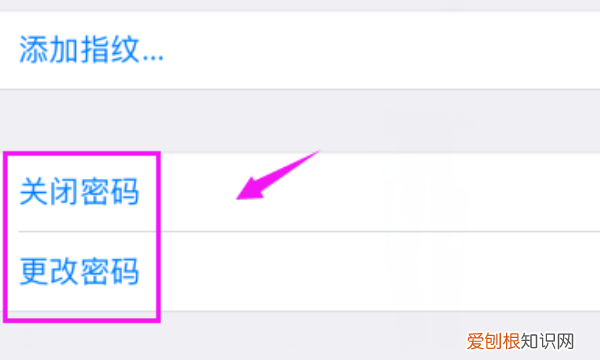
文章插图
以上就是关于苹果手机密码怎么设置,苹果手机怎么设置密码锁屏的全部内容,以及苹果手机密码怎么设置的相关内容,希望能够帮到您 。
推荐阅读
- 如何做杂面馒头好吃,杂面馒头的做法及配料
- 映高的寓意,射鹿须乘箭的意思
- 韭菜馅儿饺子怎么拌馅,韭菜虾仁馅饺子怎么调馅老饭骨
- 要咋才能关闭电脑上弹出的广告
- 彩虹岛阵营斗室怎么去,彩虹岛斗室一天只能进一次啊
- 如何锁定ps图层,ps2021如何锁定图层
- win7系统怎么设置不待机,台式电脑怎么不黑屏待机
- 商场小样机每天都可以领吗
- 电脑文件该怎样发到手机上,怎么把电脑上的文件夹发送到手机上


